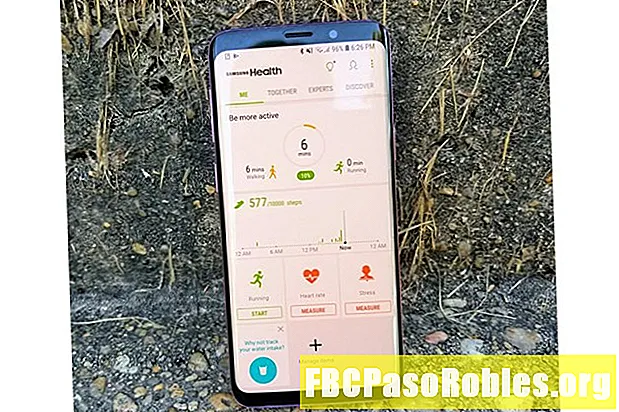NộI Dung
- Ngăn chặn phần mềm độc hại và các chương trình không xác định khác xâm nhập PC của bạn
- Tính năng Windows SmartScreen
- Cách tắt bộ lọc SmartScreen
- Hãy là một phần của Giải pháp SmartScreen
Ngăn chặn phần mềm độc hại và các chương trình không xác định khác xâm nhập PC của bạn

Windows SmartScreen là một chương trình đi kèm với Windows đưa ra cảnh báo khi bạn truy cập trang web độc hại hoặc lừa đảo trong khi lướt web. Nó được bật theo mặc định trong các trình duyệt web Internet Explorer và Edge. Nó cũng bảo vệ bạn trước các quảng cáo độc hại, tải xuống và cài đặt chương trình.
Tính năng Windows SmartScreen
Khi bạn duyệt web và sử dụng Windows, bộ lọc Windows SmartScreen sẽ kiểm tra các trang web bạn truy cập và các chương trình bạn tải xuống. Nếu nó tìm thấy thứ gì đó đáng ngờ hoặc đã được báo cáo là nguy hiểm, nó sẽ hiển thị trang cảnh báo. Sau đó, bạn có thể chọn tiếp tục truy cập trang, quay lại trang trước và / hoặc cung cấp phản hồi về trang. Nguyên tắc tương tự áp dụng cho tải xuống.
Nó hoạt động bằng cách so sánh trang web mà bạn đang cố truy cập (hoặc chương trình bạn đang cố tải xuống và cài đặt) với danh sách những trang bị dán nhãn là không đáng tin cậy hoặc hết sức nguy hiểm. Microsoft đều duy trì danh sách này và khuyên bạn nên bật tính năng này để bảo vệ máy tính của bạn khỏi phần mềm độc hại và để bảo vệ bạn khỏi bị nhắm mục tiêu thông qua các trò lừa đảo. Bộ lọc SmartScreen có sẵn trên các nền tảng Windows 7, Windows 8 và 8.1, Windows 10.
Ngoài ra, hãy hiểu rằng đây cũng là công nghệ tương tự như trình chặn cửa sổ bật lên; một trình chặn cửa sổ bật lên chỉ đơn giản là tìm kiếm các cửa sổ bật lên nhưng không đặt bất kỳ phán xét nào lên chúng.
Cách tắt bộ lọc SmartScreen
Các bước sau đây cho bạn thấy làm thế nào để biến tính năng này, nhưng hiểu rằng làm như vậy sẽ khiến bạn gặp rủi ro bổ sung.
Để tắt bộ lọc SmartScreen trong Internet Explorer:
- Mở Internet Explorer.
- Lựa chọn các Nút công cụ (nó trông giống như một bánh răng hoặc bánh xe), sau đó lựa chọn Sự an toàn.
- Nhấp vào Tắt Bộ lọc SmartScreen hoặc là Tắt Windows Defender SmartScreen.
- Nhấn OK.
Để tắt Bộ lọc SmartScreen trong Edge:
- Mở cạnh.
- Lựa chọncác Ba chấm ở góc trên bên trái và nhấp vào Cài đặt.
- Nhấp vào Xem Cài đặt nâng cao.
- Di chuyển thanh trượt từ Bật tắt trong phần được gắn nhãn Trợ giúp Bảo vệ tôi khỏi các trang web độc hại và Tải xuống với Windows Defender SmartScreen.
Nếu bạn đổi ý, bạn có thể bật Windows SmartScreen bằng cách lặp lại các bước này và chọn bật bộ lọc thay vì tắt.
Nếu bạn tắt tính năng SmartScreen và nhận phần mềm độc hại trên máy tính của mình, bạn có thể phải xóa thủ công (nếu Windows Defender hoặc phần mềm chống phần mềm độc hại của riêng bạn có thể có thể).
Hãy là một phần của Giải pháp SmartScreen
Nếu bạn thấy mình trên một trang web không đáng tin cậy trong khi sử dụng Internet Explorer và don thì nhận được cảnh báo, bạn có thể nói với Microsoft về trang web đó. Tương tự như vậy, nếu bạn được cảnh báo rằng một trang web cụ thể là nguy hiểm nhưng bạn biết đó là một trang, bạn cũng có thể báo cáo điều đó.
Để báo cáo rằng một trang web không chứa các mối đe dọa cho người dùng trong Internet Explorer:
- Từ trang cảnh báo, chọn thêm thông tinn.
- Nhấp vào Báo cáo rằng Trang web này không chứa các mối đe dọa.
- Làm theo chỉ dẫn tại Trang web phản hồi của Microsoft.
Để báo cáo rằng một trang web có chứa các mối đe dọa trong Internet Explorer:
- Nhấp vào Công cụ, và bấm An toàn.
- Nhấp vào Báo cáo trang web không an toàn.
Có một lựa chọn khác trênCông cụ> An toànmenu trong Internet Explorer có liên quan đến việc xác định các trang có nguy hiểm hay không. nó làKiểm tra trang web này. Nhấp vào tùy chọn này để kiểm tra thủ công trang web dựa trên danh sách các trang web nguy hiểm của Microsoft nếu bạn muốn yên tâm hơn.
Để báo cáo rằng một trang web chứa các mối đe dọa cho người dùng trong Edge:
- Từtrang cảnh báo, nhấp vào ba dấu chấm ở góc trên bên phải.
- Nhấp vào Gửi phản hồi.
- Nhấp vào Báo cáo Trang web không an toàn.
- Làm theo chỉ dẫn trên kết quả trang web.
Để báo cáo rằng một trang web không chứa các mối đe dọa trong Edge:
- Từ trang cảnh báo, nhấp vào liên kết cho Thêm thông tin.
- Nhấp vào Báo cáo rằng trang web này không chứa các mối đe dọa.
- Làm theo chỉ dẫn trênkết quả trang web.